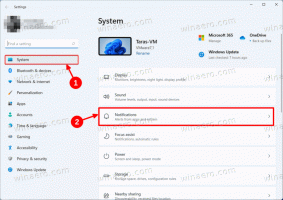הוסף צבע מותאם אישית עבור שורת המשימות לאפליקציית ההגדרות של Windows 10
Windows 10 מאפשר לך להגדיר צבע מותאם אישית, אשר יתווסף להגדרות -> התאמה אישית -> דף צבעים של אפליקציית ההגדרות. ניתן להחיל צבע זה על שורת המשימות, תפריט התחל ומרכז ההודעות. המשתמש יכול להגדיר את הצבע שלו באמצעות תיקון רישום פשוט.
פרסומת
מאמר זה מיושן. זה לא ישים למהדורות האחרונות של Windows 10. במקום זאת, עיין במאמר הבא:
הוסף צבעים מותאמים אישית למקטע הצבעים של אפליקציית ההגדרות ב-Windows 10
השיטה שתוארה לעיל עובדת בצורה מושלמת בכל הגירסאות של Windows 10
ראשית, בואו נראה היכן הצבע המותאם אישית מוצג באפליקציית ההגדרות.
- פתח את אפליקציית ההגדרות ב-Windows 10.
- עבור אל התאמה אישית->צבעים:

- אם מופעל, כבה את המתג "בחר אוטומטית צבע מבטא מהרקע שלי" כדי לקבל את היכולת לשלוט בצבעים עבור שורת המשימות ורכיבי מראה אחרים:

- גלול את העמוד למטה עד שתראה את תיבת הצבע האחרונה:

- שימו לב שיש לו גבול כחול קטנטן מסביב. צבע זה יכול להיות מותאם אישית על ידי המשתמש.
כעת, בואו נתאים אישית צבע זה כדי לקבל את היכולת ליישם כל צבע רצוי. כפי שציינתי בתחילת מאמר זה, זה צריך להיעשות עם עריכת רישום. לפני שאתה מתחיל, אתה
חייב להפעיל את האפשרות "הצג צבע בשורת המשימות, תפריט התחל ומרכז הפעולות" בעמוד הגדרות -> התאמה אישית -> צבעים ו הגדר את אחד הצבעים המוגדרים מראש כצבע נוכחי, אחרת הטריק לא יעבוד. במיוחד לא כדאי להשתמש בתיבת הצבע האחרונה כצבע שורת המשימות הנוכחי.- פתח את עורך הרישום.
- עבור אל מפתח הרישום הבא:
HKEY_CURRENT_USER\SOFTWARE\Microsoft\Windows\CurrentVersion\Themes\Personalize
טיפ: אתה יכול גש לכל מפתח רישום רצוי בלחיצה אחת.
- שם תמצא ערך DWORD של 32 סיביות צבע מיוחד. ב-Windows 10 build 10130 כבר יש לו נתוני ערך.

ערך זה הוא צבע בפורמט ABGR, כלומר ערוצי צבע אלפא, כחול, ירוק, אדום. אתה יכול לערוך את הערך שלו כדי לציין צבע מותאם אישית משלך. לדוגמה, אתה יכול להגדיר צבע לבן על ידי שינוי צבע מיוחד ערך נתונים ל-FF FF FF FF:
- לאחר שתשנה את צבע מיוחד ערך, עליך להתנתק מההפעלה של Windows ולהיכנס שוב. תראה את הצבע הלבן בתיבה "המיוחד":

- ברגע שתלחץ עליו, הכל ילך ללבן:

בעוד הצבע הלבן אינו הדוגמה הטובה ביותר, אתה יכול להתנסות עם צבעים ולהוסיף צבע מסודר כמו אפור (הערך הוא 00bab4ab):
זהו זה. לא ברור מדוע מיקרוסופט לא סיפקה את היכולת להגדיר כל צבע רצוי עבור שורת המשימות ותפריט התחל ב-Windows 10 מ-Settings GUI. בהחלט ייתכן שהפרמטר הזה קיים רק למטרות איתור באגים ויוסר מהגרסה הסופית של Windows 10. הדרך שבה אתה צריך להגדיר צבע מותאם היא בהחלט לא פשוטה והיא צעד ענק אחורה מאפשרויות ההתאמה האישית ב-Windows 7 ואפילו Windows 8.
אולי יעניין אותך לקרוא את המאמר הבא: Windows 10 מאפשר הגדרת צבעים שונים עבור חלונות ושורת המשימות.